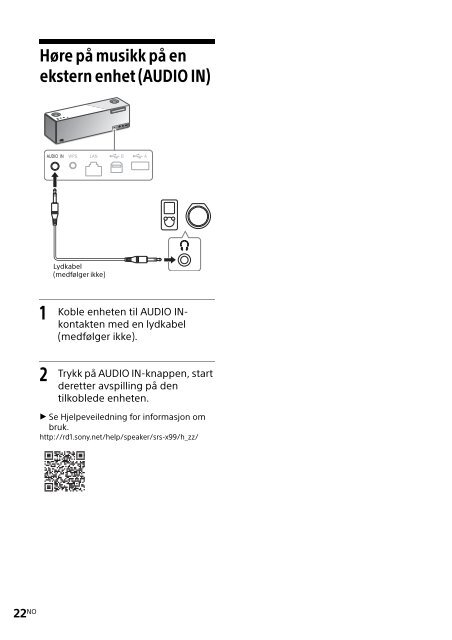Sony SRS-X99 - SRS-X99 Mode d'emploi Finlandais
Sony SRS-X99 - SRS-X99 Mode d'emploi Finlandais
Sony SRS-X99 - SRS-X99 Mode d'emploi Finlandais
Create successful ePaper yourself
Turn your PDF publications into a flip-book with our unique Google optimized e-Paper software.
Ekstra informasjon<br />
Feilsøking<br />
Hvis det oppstår et problem ved bruk av<br />
enheten, kontroller følgende for å løse<br />
problemet før du kontakter nærmeste <strong>Sony</strong>forhandler.<br />
Sjekk om problemet står oppført i denne<br />
"Feilsøking"-delen.<br />
Se i Hjelpeveiledning.<br />
Se "Slik bruker du" og "Feilsøking" i<br />
Hjelpeveiledningen for detaljer.<br />
http://rd1.sony.net/help/speaker/srs-x99/h_zz/<br />
Kan ikke koble enheten til en BLUETOOTHenhet<br />
med one-touch-forbindelse (NFC)<br />
Hold smarttelefonen nær enheten inntil<br />
smarttelefonen reagerer. Hvis enheten ikke<br />
kan koble til, beveg smarttelefonen sakte over<br />
N-Mark på enheten. Når smarttelefonen<br />
reagerer, følg anvisningene på skjermen for å<br />
etablere forbindelsen.<br />
Kontroller at NFC-funksjonen på<br />
smarttelefonen er slått på.<br />
Hvis smarttelefonen er i et etui, fjerner du<br />
dette.<br />
NFC-mottaksfølsomhet varierer avhengig av<br />
enheten. Hvis du gjentatte ganger ikke klarer<br />
å koble enheten til en smarttelefon med one<br />
touch, oppretter du forbindelsen via skjermen.<br />
Kontroller at smarttelefonen er kompatibel<br />
med NFC. Slå opp informasjon om problemet<br />
på kundestøttesiden.<br />
Det er ingen lyd<br />
Sjekk informasjon om problemet på<br />
kundestøttesiden.<br />
http://www.sony.eu/support<br />
Koble fra strømledningen, vent litt og<br />
koble strømledningen til igjen.<br />
Hvis problemet vedstår etter at du har gjort<br />
alt over, ta kontakt med nærmeste <strong>Sony</strong>forhandler.<br />
Hvis du kobler en PC til enheten, sørg for at<br />
lydutgangsinnstillingene til PC-en er innstilt<br />
for en BLUETOOTH-enhet.<br />
Kontroller at enheten har etablert<br />
BLUETOOTH-forbindelsen med BLUETOOTHenheten.<br />
Par enheten og BLUETOOTH-enheten igjen.<br />
Super diskanthøyttaler (topp) er kun<br />
avspillingsenheten for høyfrekvent innhold.<br />
Hvis musikkfilen ikke inneholder høyfrekvent<br />
innhold, mates ikke lyden ut.<br />
Ekstra informasjon<br />
BLUETOOTH<br />
Kan ikke pare enheten med en BLUETOOTHenhet/<br />
BLUETOOTH-forbindelse mellom enheten og<br />
smarttelefonen/iPhone er ikke mulig med<br />
SongPal<br />
Før enheten og BLUETOOTH-enheten innen<br />
1m fra hverandre.<br />
Hvis (BLUETOOTH)-indikatoren ikke blinker<br />
raskt hvitt, trykk og hold (BLUETOOTH)<br />
PAIRING-knappen inntil enheten lager en<br />
pipelyd og (BLUETOOTH)-indikatoren<br />
begynner å blinke raskt hvitt.<br />
Hvis du initialiserer enheten, kan det hende at<br />
enheten ikke kan koble til din iPhone/iPad/<br />
iPod eller PC. I så fall sletter du<br />
paringsinformasjonen på iPhone/iPad/iPod<br />
eller PC-en, og utfører paringen på nytt.<br />
Forvrengt lyd/summing eller støy i utmating<br />
fra høyttaleren<br />
Før enheten og BLUETOOTH-enheten<br />
nærmere sammen. Fjern eventuelle<br />
hindringer mellom enheten og BLUETOOTHenheten.<br />
Velg "Prioritering av stabil forbindelse" for<br />
BLUETOOTH-lydstrømmings<br />
avspillingskvalitet.<br />
Nettverk<br />
En Wi-Fi-forbindelse mellom enheten og<br />
hjemmenettverket er ikke mulig<br />
Enheten støtter ikke IEEE 802.11ac. Bruk<br />
2,4 GHz frekvensbåndet (IEEE 802.11 b/g/n)<br />
eller 5 GHz frekvensbåndet (IEEE 802.11 a/n)<br />
for Wi-Fi-nettverket.<br />
Når du konfigurerer et Wi-Fi-nettverk med<br />
SongPal-applikasjonen på smarttelefonen/<br />
iPhone, koble smarttelefonen/iPhone til<br />
Wi-Fi-nettverket som skal brukes på forhånd.<br />
23 NO